
发布时间:2023-07-27 来源:win7旗舰版 浏览量:
|
系统软件是指控制和协调计算机及外部设备,支持应用软件开发和运行的系统,是无需用户干预的各种程序的集合,主要功能是调度,监控和维护计算机系统;负责管理计算机系统中各种独立的硬件,使得它们可以协调工作。系统软件使得计算机使用者和其他软件将计算机当作一个整体而不需要顾及到底层每个硬件是如何工作的。
我们知道,在Win8.1系统中“应用”界面取代了传统的“开始”菜单,如果要启动某个已安装的程序,要到“应用”界面中去找,即:在默认情况下,点击Win8.1的“开始”按钮是不会直接跳转到“应用”界面的。那么,Win8.1点开始按钮直接转到应用界面该怎么来设置呢?一起来看下文具体设置步骤吧。
具体设置步骤如下:
1、在桌面的任务栏中右键单击,选择“属性”,如下图所示:

2、在打开的“任务栏和导航属性”对话框中,单击“导航”选项卡,如下图所示:
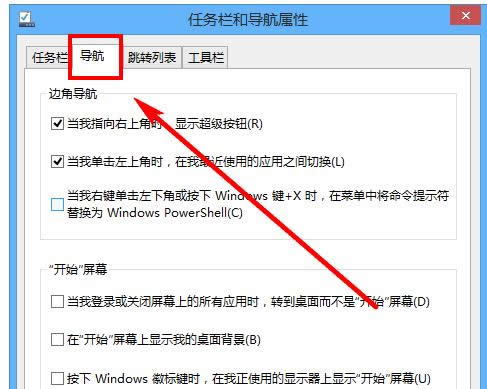
3、勾选“转到‘开始’屏幕时自动显示应用视图”,如下图所示:
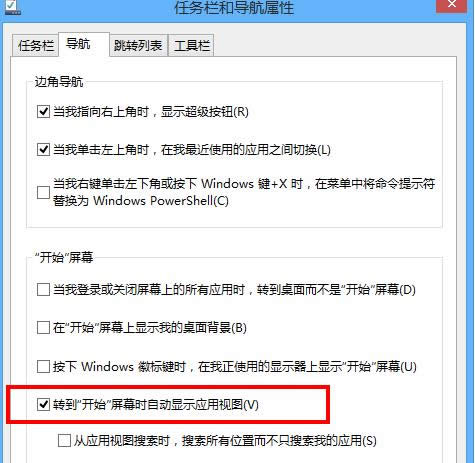
4、再次单击“开始”按钮即可直接跳转到“应用”界面了。
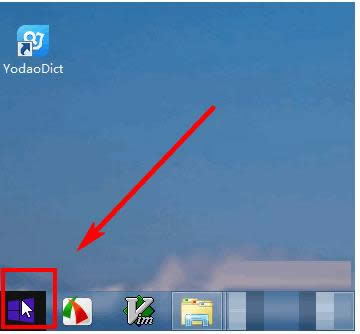
关于Win8.1点击开始按钮直接转到应用界面的设置技巧小编就和大家介绍到这了,有需要的用户不妨来学习上面的内容,希望本文可以帮助到大家。 系统软件一般是在计算机系统购买时随机携带的,也可以根据需要另行安装。 |
我们知道,在Win8.1系统中“应用”界面取代了传统的&a
最近很多人在问小鱼关于Win8.1系统激活的方法,都在问Win8.1系统到底要怎么激活,今天小鱼就
现在windows7是主流系统。但是还是有很多用户选择要使用xp系统的。今天小编就给想使用wind
摘要:最近深度小编使用了深度win 64系统,觉得深度win7系统比其他win7系统版本占了太多的